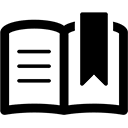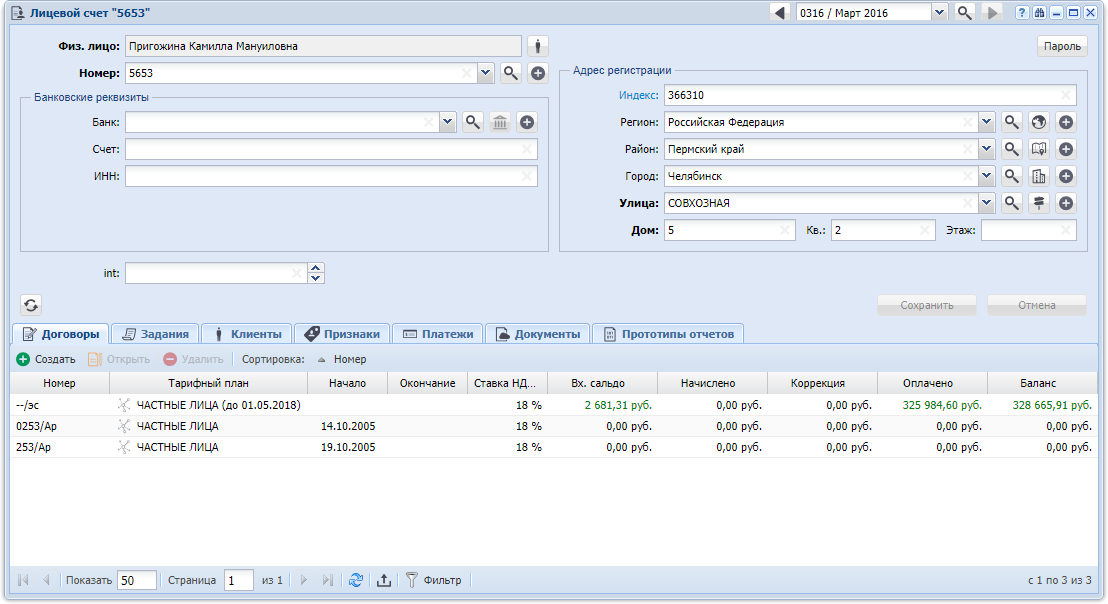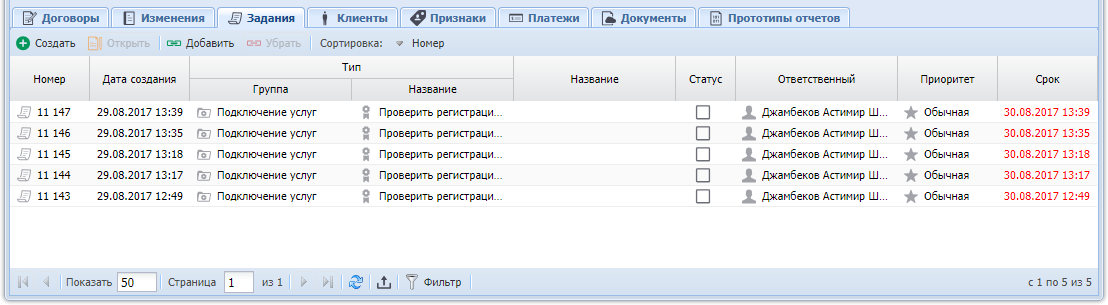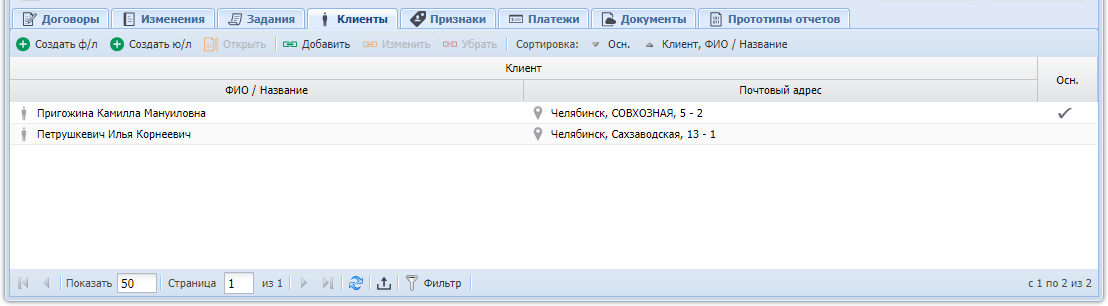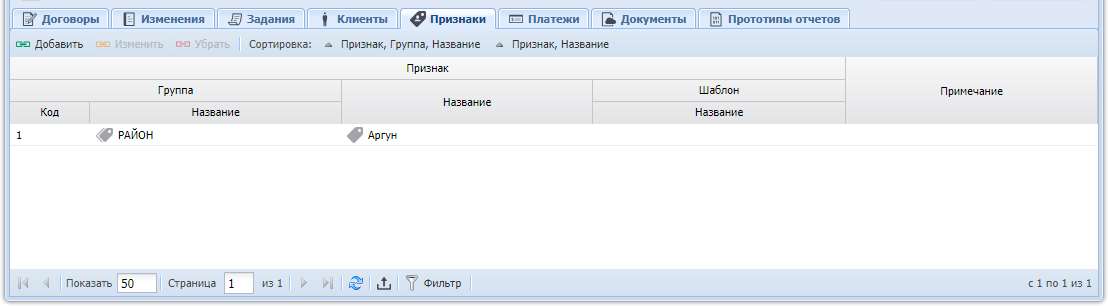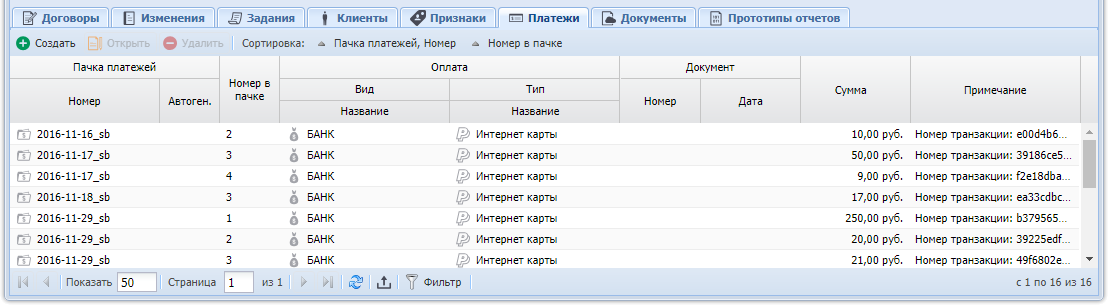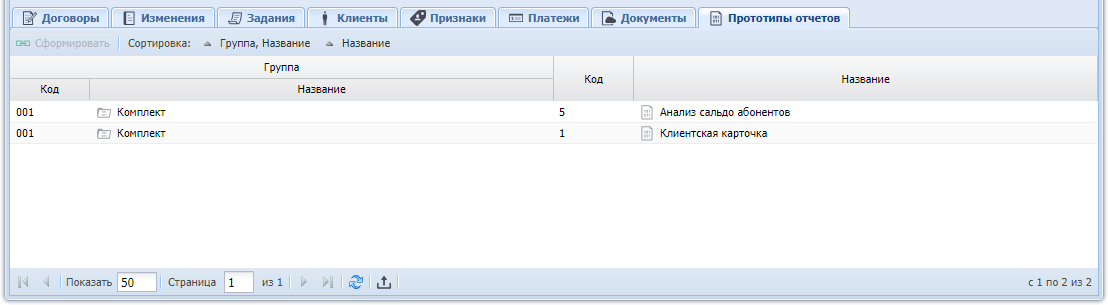Редактирование лицевого счета выполняется при помощи модуля, представленного на рисунке ниже.
Примечание
Внешний вид модуля зависит от перечня установленных подсистем:
-
Вкладка «Задания» присутствует, только если установлена подсистема CRM или BPM.
-
Вкладка «Платежи» присутствует, только если установлена подсистема «Начисления».
-
Вкладка «Документы» присутствует, только если установлена подсистема «Документы».
На рисунке выше представлен пример, когда все эти подсистемы установлены.
В заголовке модуля присутствует селектор выбора расчетного периода. Редактирование лицевого возможно только в текущем расчетном периоде, при выборе другого расчетного периода поля и вкладки в модуле блокируются от изменений.
Отредактируйте атрибуты лицевого счета аналогично тому, как они заполнялись при создании лицевого счета. Исключение составляет поле «Физ. лицо / Юр. лицо». Оно содержит информацию, введенную при создании лицевого счета, и недоступно для редактирования.
Чтобы просмотреть пароль для доступа к лицевому счету через личный кабинет, нажмите кнопку «Пароль», см. рисунок ниже. Если требуется изменить пароль, то введите новое значение в поле «Пароль».
Подсказка
Настройка допустимых символов и допустимой длины пароля выполняется при помощи параметров системы facial_password_charset, facial_password_charset_string, facial_password_length.
На вкладке «Договоры», представленной на рисунке выше, просмотрите и при необходимости отредактируйте перечень договоров на лицевом счете. Работа с этой вкладкой осуществляется так же, как с основным модулем «Договоры». Можно открыть этот модуль, нажав кнопку «Фильтр».
Примечание
Cтолбцы «Входящее сальдо», «Начислено», «Оплачено» и «Баланс» отображаются на вкладке «Договоры», только если соответствующим образом настроен параметр системы contract_hide_balance. Также, в зависимости от настройки этого параметра, может быть по умолчанию скрыт столбец «Исходящее сальдо», при этом по-прежнему остается возможность отобразить его вручную.
На вкладке «Задания», представленной на рисунке ниже, просмотрите и при необходимости отредактируйте перечень заданий, связанных с лицевым счетом. Работа с этой вкладкой осуществляется так же, как с сервисным модулем «Лицевые счета у заданий». Можно открыть этот модуль, нажав кнопку «Фильтр». Кроме того, доступны операции создания заданий и открытия их на редактирование (кнопки «Создать» и «Открыть»). Эти операции выполняются так же, как при работе с основным модулем «Задания» (подсистемы CRM и BPM).
На вкладке «Клиенты», представленной на рисунке ниже, просмотрите и при необходимости отредактируйте перечень клиентов на лицевом счете. Работа с этой вкладкой осуществляется так же, как с сервисным модулем «Лицевые счета у клиентов». Можно открыть этот модуль, нажав кнопку «Фильтр». Кроме того, доступны операции создания физических и юридических лиц и открытия их на редактирование (кнопки «Создать ф/л», «Создать ю/л» и «Открыть»). Эти операции выполняются так же, как при работе с основными модулями «Физические лица» и «Юридические лица».
Лицевой счет принадлежит клиенту, обозначенному галкой в столбце «Осн.». Этот клиент является основным. Для лицевого счета обязательно должен быть задан основной клиент. Остальные клиенты на лицевом счете, если они есть, являются дополнительными.
На вкладке «Признаки», представленной на рисунке ниже, просмотрите и при необходимости отредактируйте перечень признаков на лицевом счете. Работа с этой вкладкой осуществляется так же, как с сервисным модулем «Признаки у лицевых счетов». Можно открыть этот модуль, нажав кнопку «Фильтр».
На вкладке «Платежи», представленной на рисунке ниже, просмотрите и при необходимости отредактируйте перечень платежей, отнесенных к лицевому счету и еще не распределенных по договорам. Работа с этой вкладкой осуществляется так же, как с основным модулем «Платежи» (подсистема «Начисления»). Можно открыть этот модуль, нажав кнопку «Фильтр».
На вкладке «Прототипы отчетов», представленной на рисунке ниже, можно сформировать отчеты по лицевому счету. Работа с этой вкладкой осуществляется так же, как с основным модулем «Отчеты» (подсистема «Отчеты»).
Примечание
Прототипы, по которым могут быть сформированы отчеты, определяются параметром системы facial_template_doc_id.